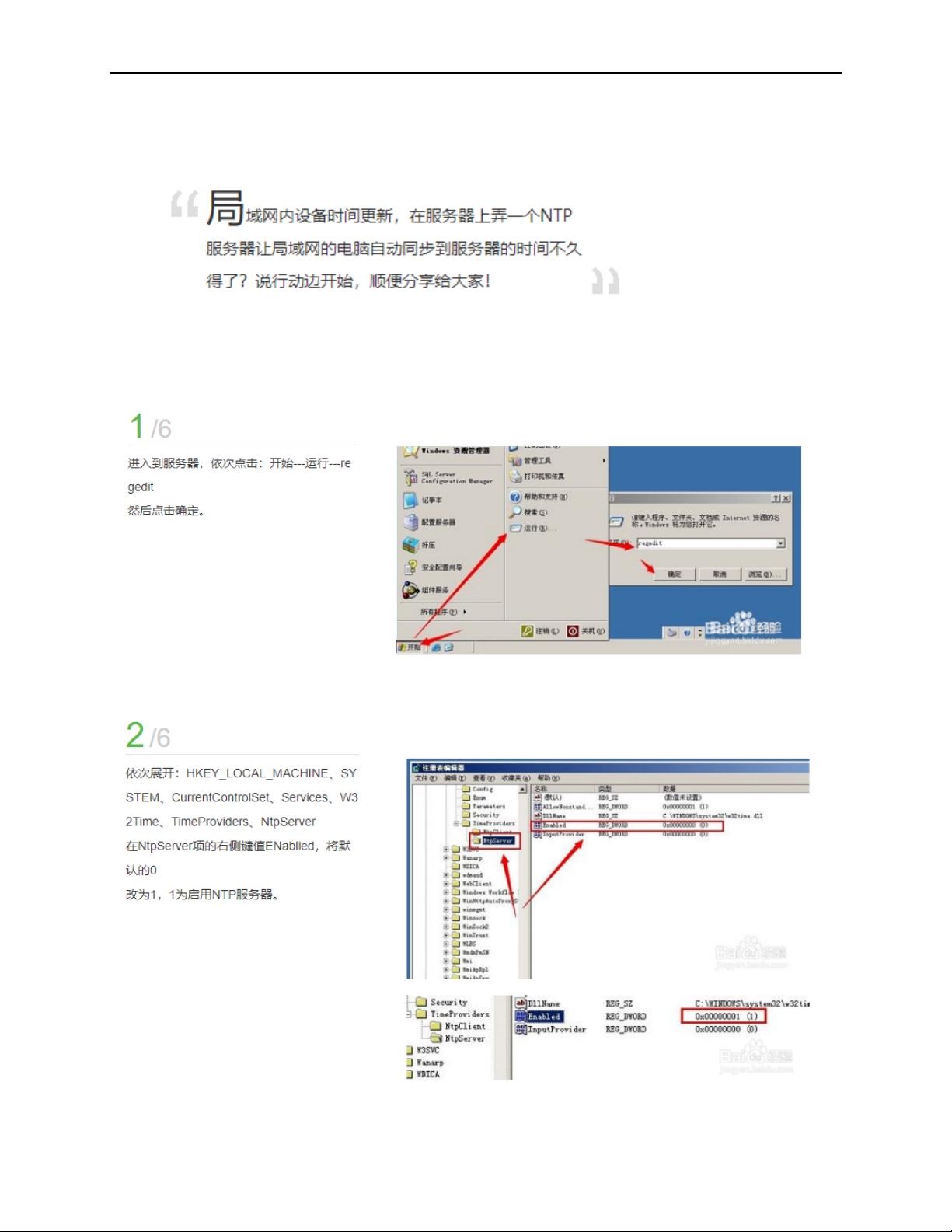Windows环境下配置NTP服务器指南
需积分: 0 6 浏览量
更新于2024-08-03
收藏 939KB DOCX 举报
"这篇文档详细介绍了如何在Windows操作系统上安装和配置NTP服务器,以便实现时间同步。主要涉及了注册表编辑和Win32Time服务的管理,以及客户端的配置。"
在自动化领域,尤其是使用西门子等工业设备的环境中,精确的时间同步对于系统的协调工作至关重要。网络时间协议(Network Time Protocol,简称NTP)被广泛用于确保网络中的多台设备具有准确一致的时间。以下是根据提供的文件内容,对Windows系统安装NTP服务器的详细步骤和相关知识点的解释:
1. **验证网络连通性**:首先,确保两台主机在同一网络段且能够互相通信。这是任何网络服务配置的基础,确保数据能在两台机器之间顺利传输。
2. **修改注册表**:在Windows中,NTP服务器的配置涉及到注册表的调整。在`HKEY_LOCAL_MACHINE\SYSTEM\CurrentControlSet\Services\W32Time\Parameters\Type`下,将`Type`键的数值数据更改为`NTP`,将服务器类型设置为NTP服务器。这个步骤可能在某些系统中是自动完成的。
3. **启用NTP服务器功能**:在`HKEY_LOCAL_MACHINE\SYSTEM\CurrentControlSet\Services\W32Time\TimeProviders\NtpServer`下,将`Enabled`键的值设为`1`,启动NTP服务器服务。默认情况下,除非系统被提升为域控制器,否则NTP服务器服务是关闭的。
4. **设置`AnnounceFlags`**:在`HKEY_LOCAL_MACHINE\SYSTEM\CurrentControlSet\Services\W32Time\Config\AnnounceFlags`中,将值设为`5`,使主机宣告自己为可靠的时间源,并依赖CMOS时钟。这样,其他客户端可以将其作为时间参考。
5. **重启Win32Time服务**:通过运行`net stop w32time`和`net start w32time`命令,重新启动Win32Time服务以应用上述更改。这是确保修改生效的关键步骤。
6. **防止与Internet同步**:如果服务器连接到Internet,为了避免与Internet上的NTP服务器自动同步,可以将`HKEY_LOCAL_MACHINE\SYSTEM\CurrentControlSet\Services\W32Time\TimeProviders\NtpClient\Enable`的值设为`0`,防止作为客户端进行自动同步。
7. **客户端配置**:客户端的配置也很重要。例如,需要在`HKEY_LOCAL_MACHINE\SYSTEM\CurrentControlSet\Services\W32Time\TimeProviders`下进行相应的设置,以指定其NTP服务器并启用时间同步。
在实际操作中,除了上述步骤外,还需要考虑安全性、性能优化和日志监控等方面。NTP服务器的配置应当遵循最佳实践,例如限制只接受来自特定IP地址的同步请求,定期检查时间同步状态,并确保服务器的系统时间和硬件时钟保持一致。此外,对于大型企业或关键应用环境,可能还需要设置多个NTP服务器以提供冗余和负载平衡。
201 浏览量
604 浏览量
225 浏览量
1443 浏览量
2021-09-27 上传
2022-07-07 上传
118 浏览量
242 浏览量
2022-07-13 上传
工控搬砖人
- 粉丝: 525
- 资源: 197
最新资源
- 奇偶校验-WebAssembly低级格式库-Rust开发
- 通过visa控制Agilent信号源
- elves-of-santa-101-global-packaging:如何制作一个全局npm软件包。 Hello World应用程序
- contactForm
- django-project-manager:django中的prosectos实现程序
- 草根域名注册批量查询工具 v8.0
- Javascript-TaskList
- WDD430-Lesson1
- 行业文档-设计装置-面料服装效果图开发平台及呈现方法.zip
- 智睿中小学生学籍信息管理系统 v2.7.0
- test2
- windos 上位机I2C、SPI、GPIO转USB,USB转I2C、SPI、GPIO组件
- skyfn
- ProjectPal:使用Electron制作的CodingProgramming项目经理和Idea Generator
- FE内容付费系统响应式(带手机版) v4.51
- 华峰超纤-300180-一体化超纤革赛道冠军,向高附加值领域延伸成长前景向好.rar
 已收录资源合集
已收录资源合集